Apex Legends や PUBG, FF14 といった 3D ゲームを遊んでいると偶に動作が遅くなりラグる事がある。戦闘中にラグるのはとても困る。特に PC ゲームではそれまで快適に遊べていたのにある日突然ラグるようになったり、だんだんと動作が重くなってしまう場合もある。
このページでは PC ゲームが急に重くなったり、ラグが発生するようになった場合に試してみる事を紹介しよう。
他のプログラムを終了させる
もしゲーム以外に起動しているアプリケーションがあれば、それらを確認してみよう。タスクマネージャーを開き、プロセス欄から CPU 使用率の高いプログラムを探してみよう。
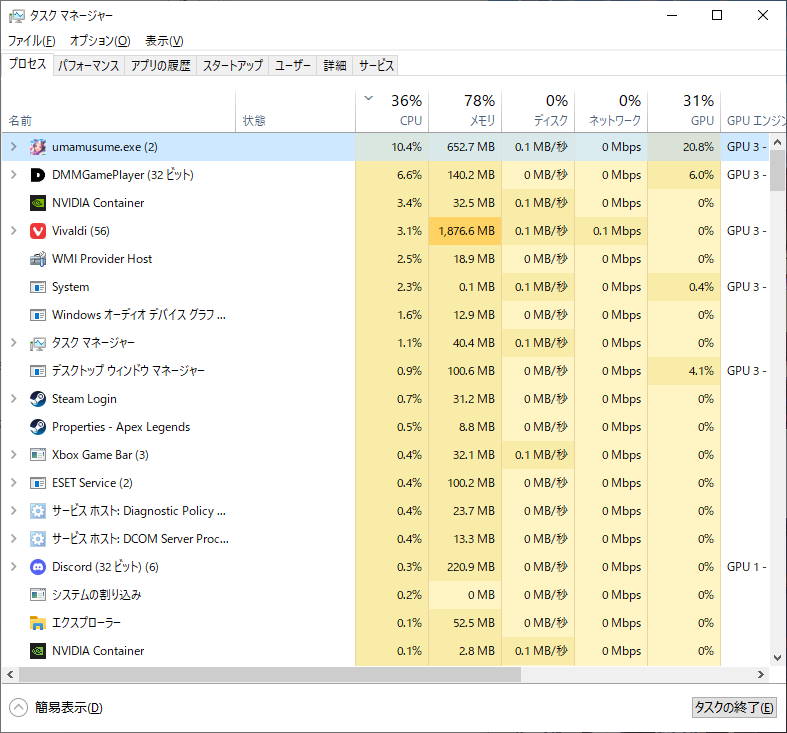
今動かしているゲーム以外に CPU 使用率の高いものがあれば、終了させよう。
インターネット環境の確認
インターネット回線が混み合い速度が低下した結果、ラグる可能性もある。まずはスピードテストを行ってみよう。
インターネット回線スピードテスト・通信速度測定 | USEN GATE 02
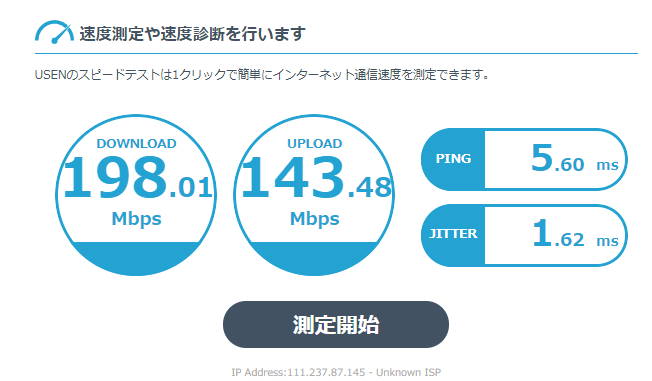
オンラインゲームを遊ぶだけであれば 10Mbps も出ていれば十分だが、最近はコロナ禍ということもあり在宅の人も多く、回線が混み合うと 1Mbps を下回るような場合もある。あまりにも遅い場合にはプロパイダの変更などを検討してみよう。
スピードテストで速度が十分に出ている場合には、ping の値もチェックしてみよう。
以下のようにコマンドプロンプトや PowerShell などで ping -t 8.8.8.8 と入力して正常に通信できるかを確認しよう。
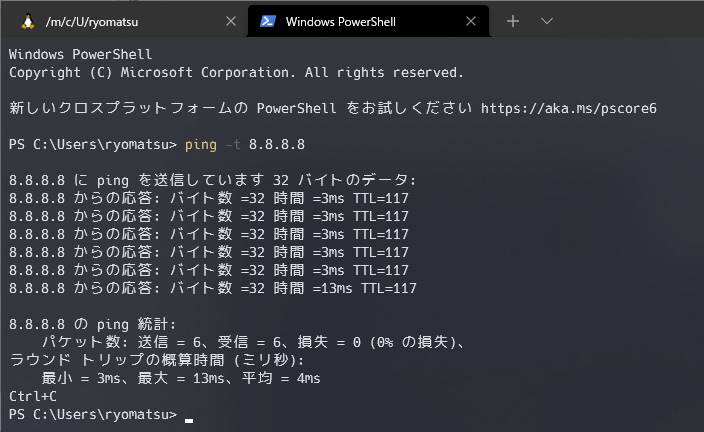
ここで応答が返ってこない事があったり応答時間が極端に高い場合にも同様に回線状況が悪い可能性が高い。
ゲーム内設定を見直す
もしかしたらアップデートや再インストールなどの影響によりゲーム内のグラフィックス設定などがリセットされている場合もある。例えば Apex Legends であれば以下のような設定が可能だ。
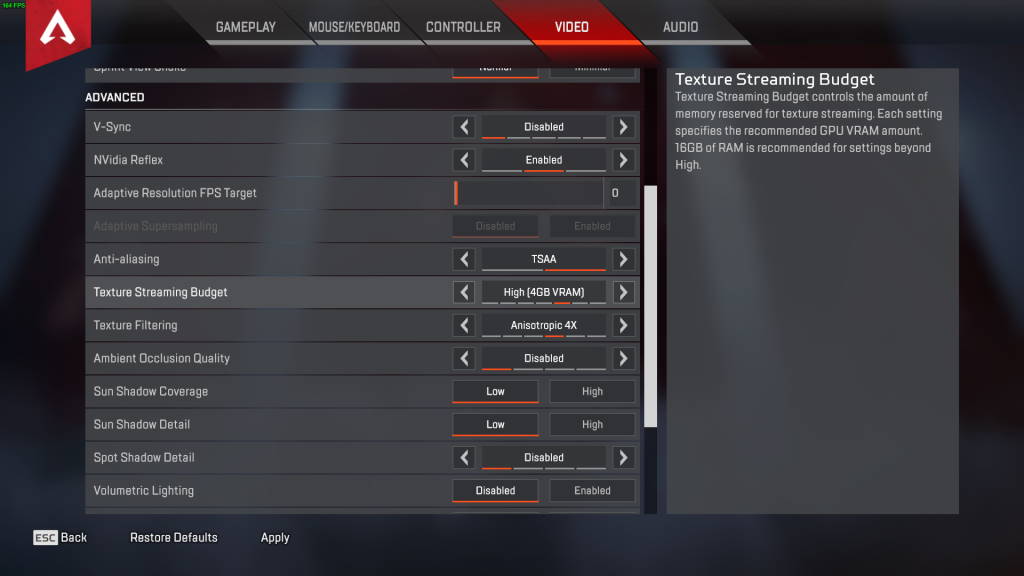
基本的には左に設定すると軽くなる。見直してみよう。
ゲームファイルの破損
ゲームファイルが破損しており正常に読み込めなくなった結果、動作が重い事もあるようだ。といってもゲームの再インストールは時間がかかるので、まずはファイルのチェックをしてみよう。
Steam のゲームであればゲームライブラリから目的のゲームを右クリックし、プロパティを開こう。
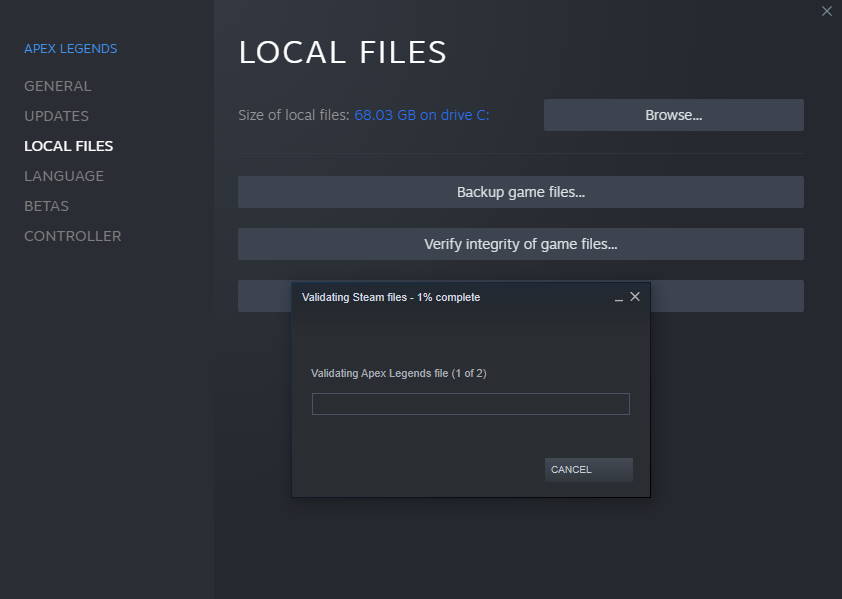
LOCAL FILES の項目内に「Verify integrity of game files...(ゲームファイルの整合性を検証)」というボタンがあるので、クリックしてファイルのチェックを行おう。時間はかかるがこれっでゲームファイルを修復できる。
CPU GPU 等 PC 内部の温度を確認
特に長期間利用している PC や夏場、ゲーミングノートPCのように熱の籠りやすい PC を利用している場合には、熱が原因で性能が低下する場合もある。タスクマネージャーの CPU 使用率及びクロック数を確認して、不自然に下がるような事があれば、排熱が追いつかなくてサーマルスロットリングと呼ばれる保護機能が発動している可能性が高い。
そういう場合にはまずは温度を確認してみよう。CPU や GPU といった PC パーツの温度を確認するには、HWMonitor というソフトウェアを利用するのが手っ取り早い。
CPU や GPU 等 PC パーツの温度・電圧・クロック数などをまとめて確認できるフリーソフト HWMonitor | Lonely Mobiler
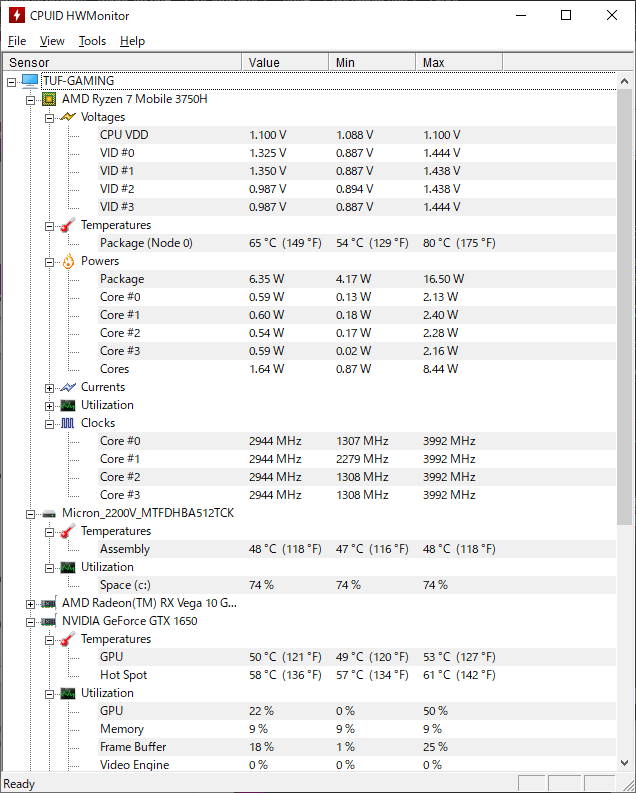
例えば CPU であれば80-90度以下であれば概ね大丈夫だが、それを超えるようであれば気を付けたほうが良い。HWMonitor とゲームを同時に起動し、性能低下が発生するタイミングの温度を確認してみよう。
熱が原因で性能低下が発生している事が分かったら、PC 内部の掃除をしたり、ファンを追加して冷却性能を高めよう。例えば俺は以下のようなノートパソコン用のファンを利用している。これを利用することで多少 PC を冷ますことができる。
Lamore 2020版 世界で10万台販売 強冷 超 静音 ノートPCクーラー 大型 冷却ファン ノートパソコン 冷却パッド 冷却台 クール 超静音 4冷却ファン 2口USBポート 17インチ型まで対応 ps3 ps4 冷却 LED搭載 風量調節可 5段階角度調整 正規品 A325 (ブルー LED)まとめ
このように PC ゲームが重いといっても様々な理由が考えられる。一つ一つチェックして原因を特定し、対処しよう。


コメント